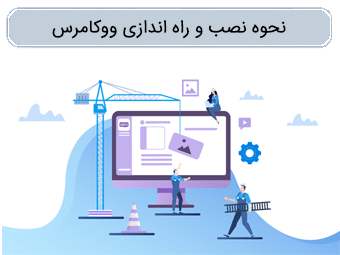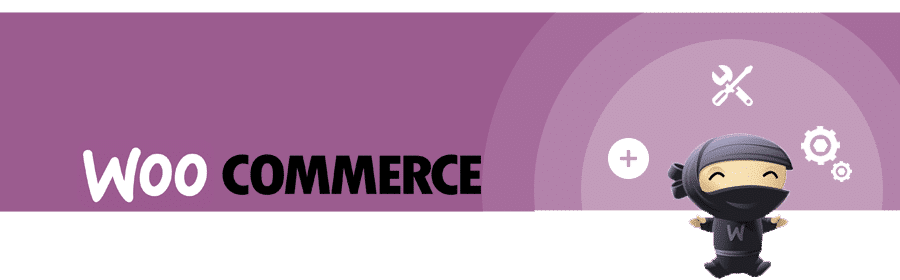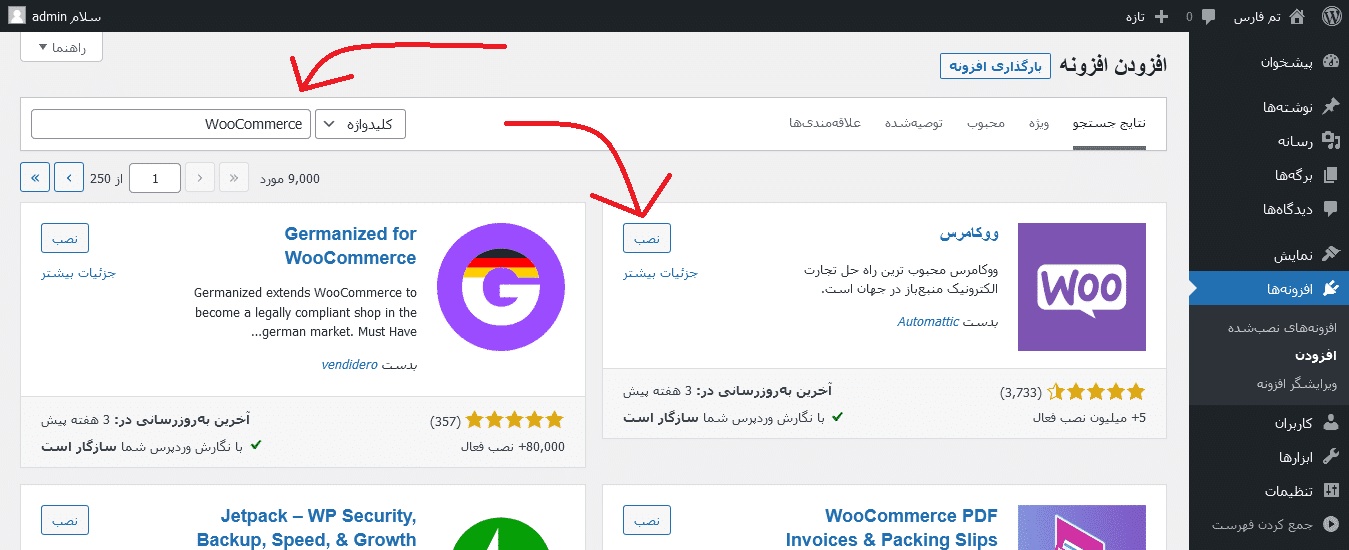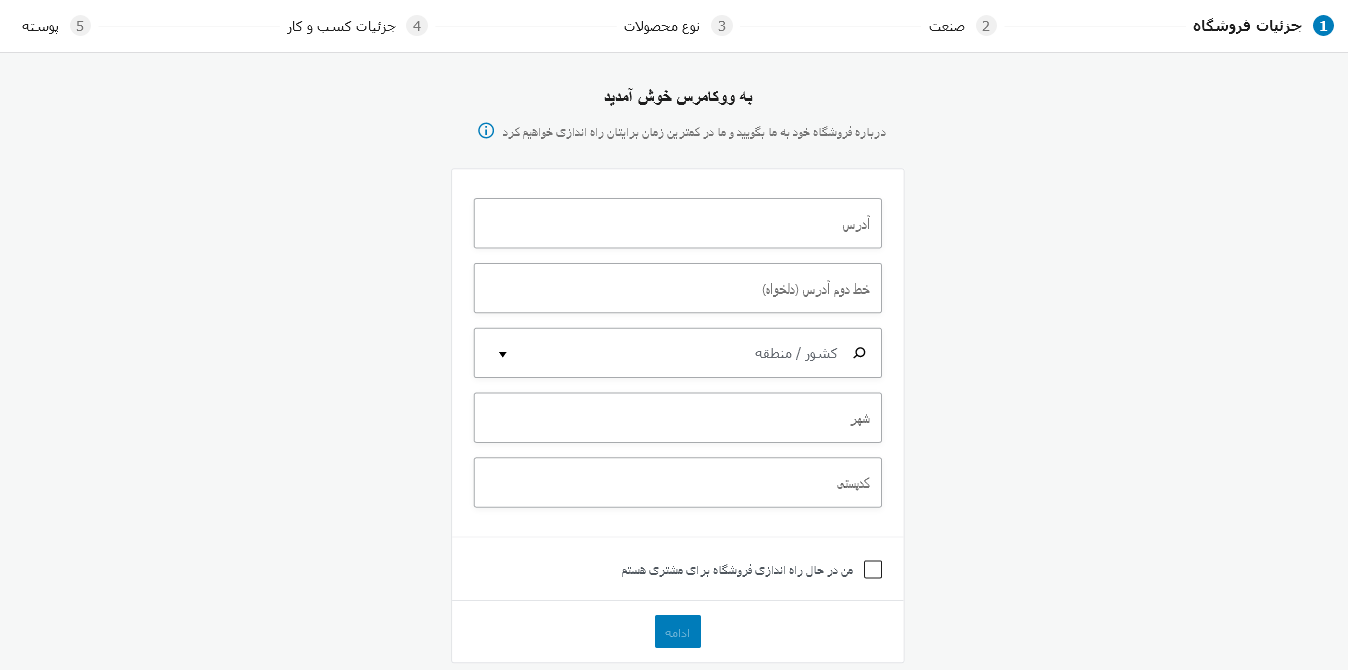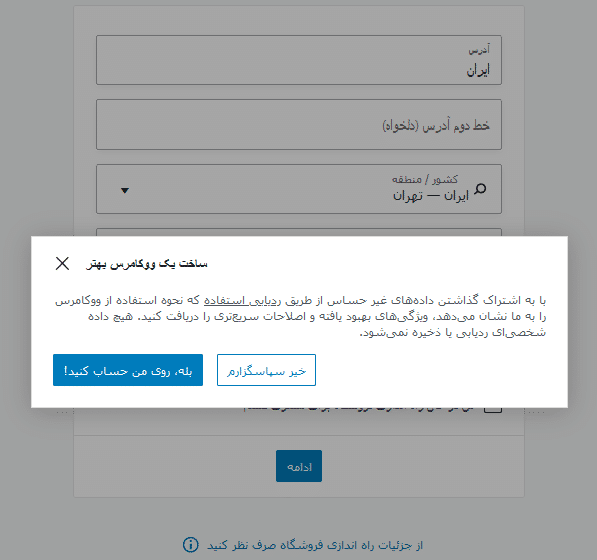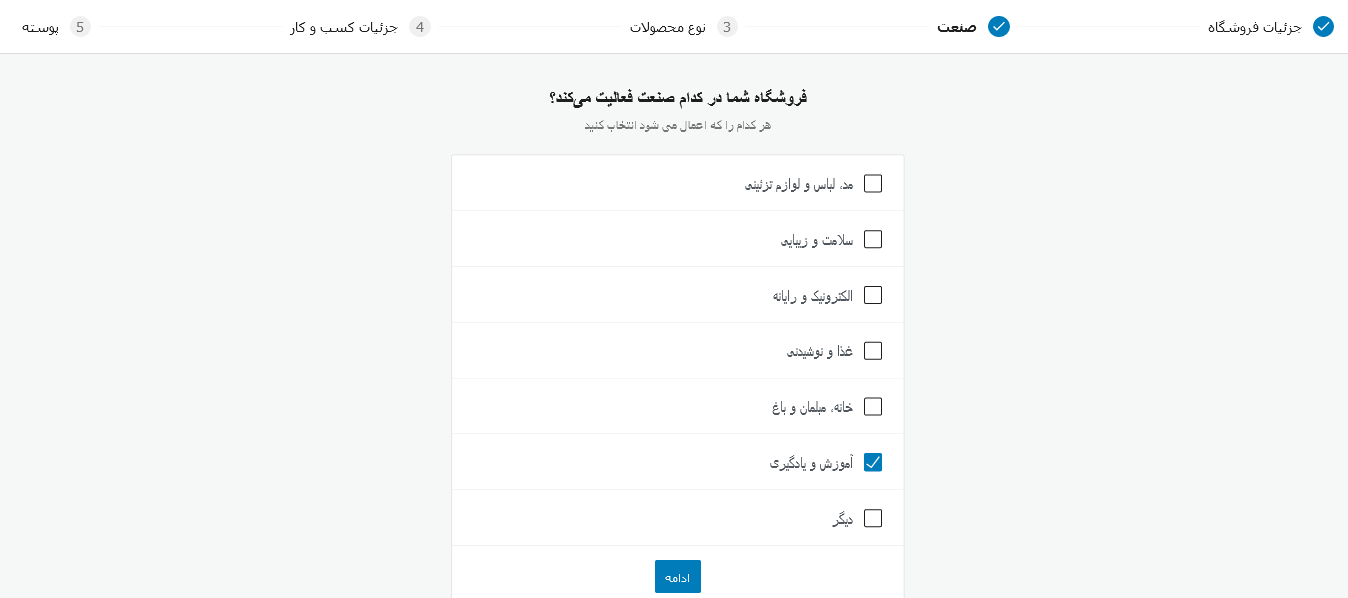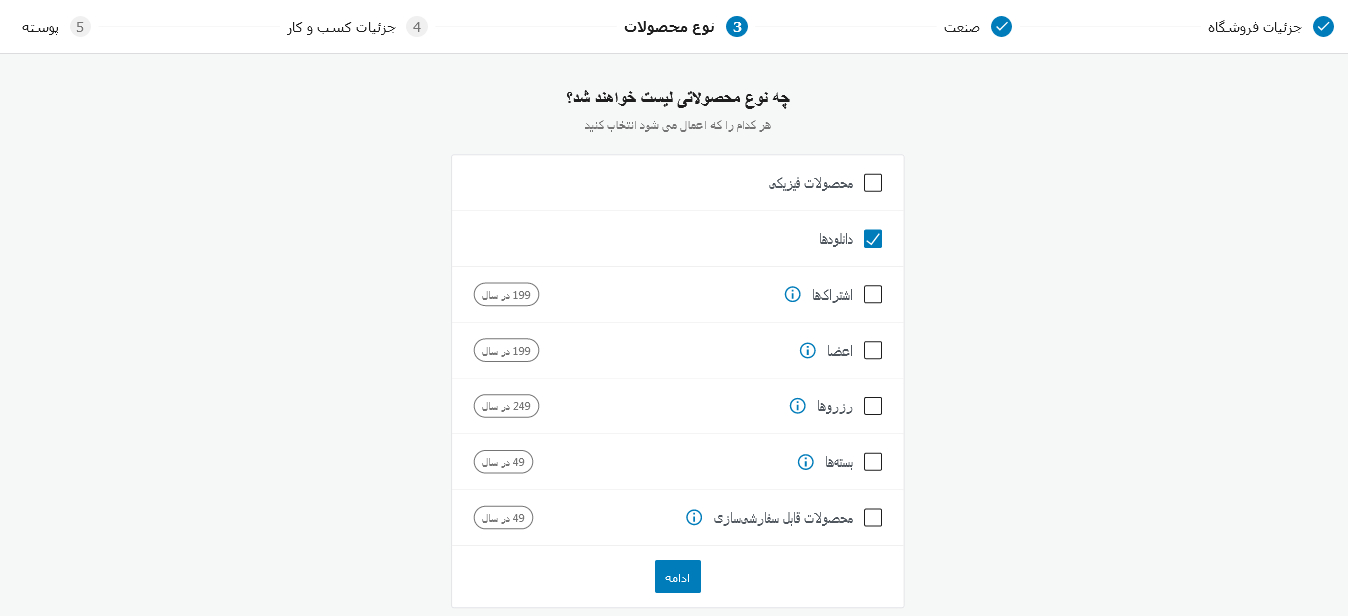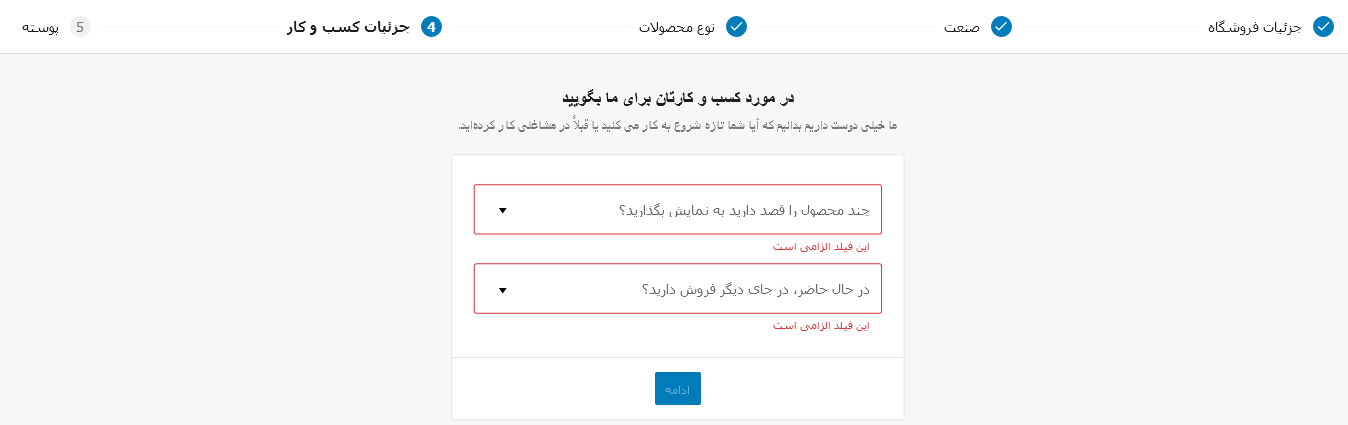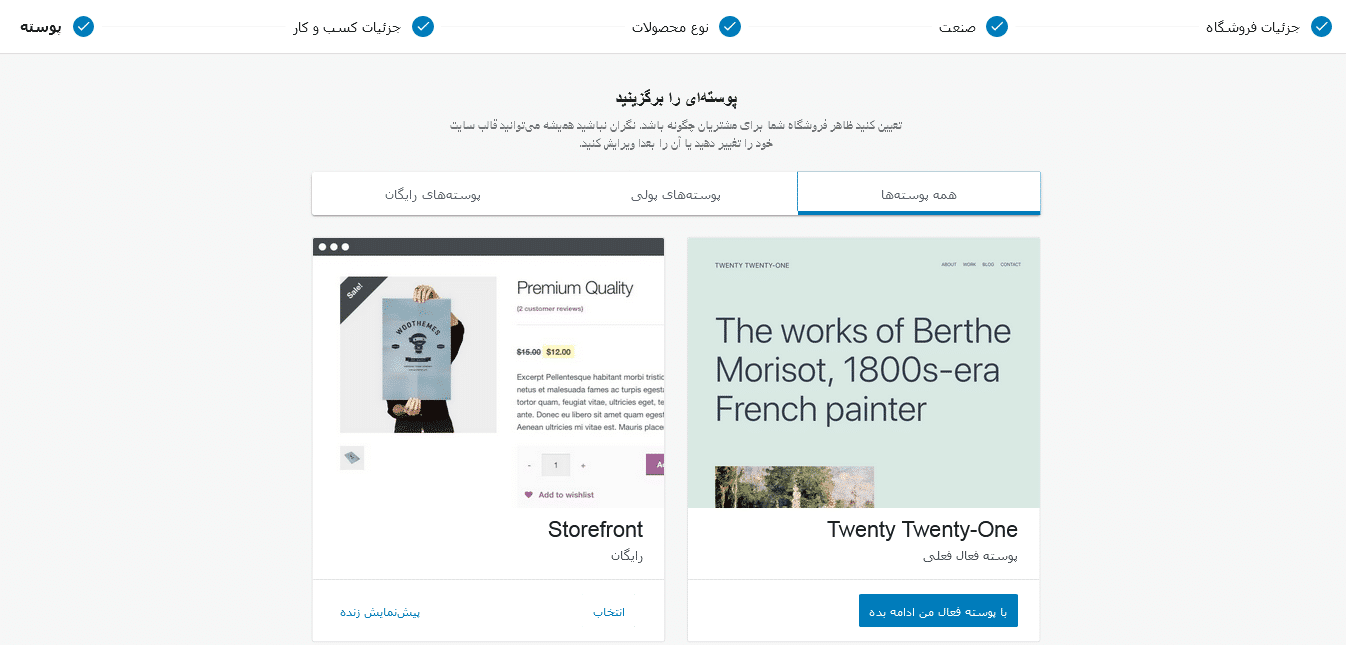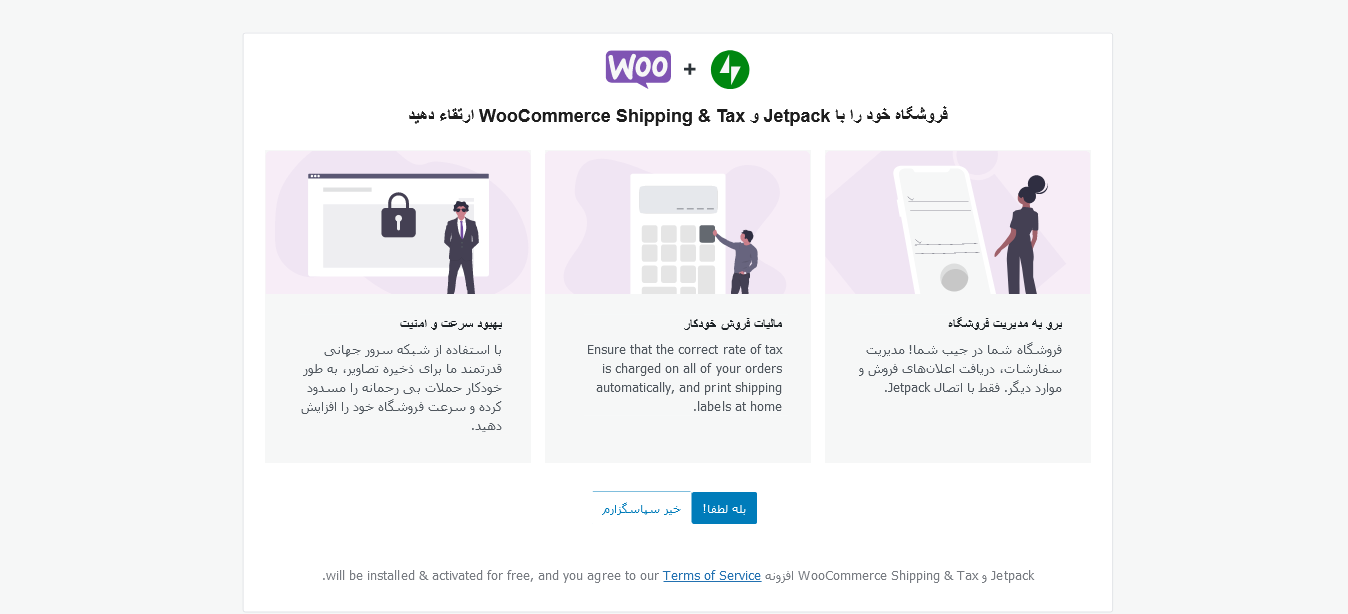ووکامرس یکی از قدرتمندترین فروشگاه سازهای دنیا است. با کمک افزونه ووکامرس می توان با چند کلیک سایت وردپرس خود را به فروشگاه تبدیل کرد. در این مقاله ما به شما نحوه نصب و راه اندازی ووکامرس را آموزش می دهیم.
توجه: در صورتی که با ووکامرس آشنایی کامل ندارید، قبل از خواندن ادامه این مقاله، می توانید ابتدا مقاله ووکامرس چیست؟ را ببینید.
نکاتی که قبل از نصب افزونه ووکامرس باید به آن توجه داشت:
- قالب وردپرس شما باید افزونه فروشگاه ساز ووکامرس را پشتیبانی کند. (اگر هنوز قالبی را انتخاب نکرده اید، ما چشالو را پیشنهاد می کنیم.)
- از نسخه PHP 7.3 یا بالاتر استفاده کنید.
نصب افزونه ووکامرس
اولین کاری که باید انجام دهید، نصب افزونه ووکامرس است. برای نصب مراحل زیر را دنبال کنید:
- در پیشخوان وردپرس به قسمت افزونه ها » افزودن بروید.
- در فیلد جستحو، WooCommerce را وارد و جستجو کنید.
- پس از اینکه افزنه ووکامرس را مشاهده کردید بر روی دکمه نصب کلیک کنید.
- پس از لحضاتی افزونه ووکامرس نصب خواهد شد و شما باید بر روی دکمه فعال کلیک کنید.
تمام کاری که باید برای نصب افزونه ووکامرس انجام می دادید همین بود! بعد از فعال کردن ووکامرس به صفحه جادوگر راه اندازی ووکامرس منتقل خواهید شد.
در صورتی که نیاز به اطلاعات بیشتری دارید و موفق به نصب افزونه نشدید، مقاله ما را در مورد آموزش نصب افزونه وردپرس ببینید.
جادوگر راه اندازی ووکامرس
همانطور که در بالا ذکر شد، بلافاصله پس از فعالسازی افزونه ووکامرس شما به صورت خودکار به صفحه جادوگر راه اندازی ووکامرس منتقل می شوید و در آنجا می توانید در 5 مرحله تنظیمات اولیه را انجام دهید.
1. فروشگاه شما کجا مستقر است؟
در این مرحله شما مکان فروشگاه خود را ارائه می دهید و همچنین اگر فروشگاهی را برای مشتری راه اندازی می کنید باید تیک گزینه “من در حال راه اندازی فروشگاه برای مشتری هستم” را فعال کنید.
پس از انجام تنظیمات این مرحله، دکمه ادامه کلیک کنید
قبل از رفتن به مرحله بعدی یک پاپ آپ نمایش داده می شود و از شما میپرسد که برای ووکامرس بهتر، اجازه ردیابی داده های غیر حساس خود را می دهید یا خیر. که به دلخواه می توانید یکی از گزینه ها را انتخاب کنید.
اکنون شما به مرحله بعد منتقل می شوید.
2. فروشگاه شما در کدام صنعت فعالیت میکند؟
در اینجا می توانید انتخاب کنید که فروشگاه شما در کدام صنعت یا صنایع فعالیت می کند. اگر گزینه موردنظر شما موجود نیست “دیگر” را انتخاب کنید. همچنین می توانید در صورت نیاز بیشتر از یک گزینه را انتخاب کنید.
3. چه نوع محصولاتی لیست خواهند شد؟
چه محصولاتی را می خواهید در سایت خود بفروش برسانید؟ دانلودی یا فیزیکی؟ نوع محصول را انتخاب کنید و بر روی ادامه کلیک کنید.
4. در مورد کسب و کارتان بگویید
در این بخش، می توانید اطلاعات بیشتری در مورد تجارت خود ارائه دهید، که کمک می کند تا تجربه ووکامرس را مطابق با نیازهای شما تنظیم کنند.
شما همچنین در اینجا می توانید به راحتی ابزارهای مفید بازاریابی مانند Mailchimp for WooCommerce را نصب کنید که به شما کمک می کند تجارت خود را رونق دهید.
5. انتخاب قالب وردپرس
در این مرحله باید قالب وردپرس خود را انتخاب کنید.
- اگر قالب وردپرس خود را از قبل نصب کرده اید بر روی دکمه “با پوسته فعال من ادامه بده” کلیک کنید.
- یا می توانید یکی از قالب های رایگان را در اینجا نصب و فعال کنید.
- همچنین می توانید در پایین بر روی دکمه از این مرحله بگذر کلیک کنید تا در صورت نیاز بعدا از قسمت پوسته ها قالب موردنظر خود را نصب و فعال کنید.
اکنون شما به مرحله آخر رسیده اید و در صفحه ای که برای شما باز می شود، افزونه هایی پیشنهاد می شود که اگر نیاز به آنها داشتید، نصب کنید و اگر نیاز ندارید بر روی گزینه خیر کلیک کنید.
به پایان این مقاله رسیدیم، امیدواریم که در این مقاله نحوه نصب و راه اندازی افزونه ووکامرس را به خوبی یاد گرفته باشید. قدم بعدی، انجام تنظیمات اصلی ووکامرس است، در صورت نیاز به اطلاعات بیشتر مقاله آموزش پیکربندی و انجام تنظیمات ووکامرس را ببینید.